Suggerimenti per la riparazione di un'installazione di Windows 10 danneggiata

Risolvi un'installazione di Windows 10 danneggiata
Le applicazioni incompatibili sono un motivo comune per cui le installazioni di Windows 10 potrebbero essere interrotte dopo l'aggiornamento. Gli utenti hanno segnalato di non essere in grado di aprire il menu Start, o il desktop sfarfallio, le utilità antivirus sono noti per questo. Puoi provare a disinstallarli, quindi reinstallare una versione compatibile o passare a Windows Defender integrato.
Se il menu Start non è accessibile dopo un aggiornamento, premere Tasto Windows + X quindi fare clic su Programmi e funzionalità, selezionare l'utilità antivirus incompatibile, quindi disinstallarlo. È anche possibile aprire il comando Esegui, premere Tasto Windows + R poi genere: appwiz.cpl quindi premi Invio. Se non si riesce a caricare il Pannello di controllo, provare ad accedere all'ambiente di recupero, quindi avviare la modalità provvisoria.
Se il desktop di Windows non riesce a caricare affatto, ci potrebbe essere un problema ancora più complesso come un driver di visualizzazione incompatibile. Applicazioni e driver come l'audio iCloud e IDT di Apple possono anche impedire il caricamento del desktop.
È possibile isolare questi problemi disinstallandoli, quindi installare le ultime versioni. stampa Control + Alt + Canc sulla tastiera, fare clic Disconnessione. Nella schermata di accesso, tieni premuto il tasto Cambio tasto sulla tastiera, fare clic sul pulsante di accensione, quindi fare clic su Riavvia. Tieni premuto il pulsante di accensione mentre Windows 10 carica l'ambiente di ripristino. Fai clic su Risoluzione dei problemi> Opzioni avanzate> Impostazioni di avvio> Riavvia. Premere il tasto numero 4 per caricare la modalità provvisoria.

Accedere al proprio account quindi procedere alla disinstallazione di quanto segue:
- Antivirus
- Pannello di controllo di iCloud di Apple
- Mostra driver - premi Tasto Windows + X > Gestione periferiche> espandere Schede video, fare clic con il tasto destro del mouse sulla scheda video, quindi fare clic su Disinstalla.
- Audio IDT se installato - da Gestione periferiche, espandere Controller audio, video e giochi, fare clic con il tasto destro del mouse su IDT ad alta definizione e quindi fare clic su Disinstalla.
Al termine, riavviare in modalità normale, quindi installare un antivirus compatibile o abilitare Windows Defender integrato. Procedere all'aggiornamento dei driver per il display e il driver audio.

Se il desktop di Windows 10 è accessibile, ma il sistema si comporta in modo irregolare, è possibile che i file di sistema possano essere danneggiati. È possibile utilizzare lo strumento di manutenzione e gestione delle immagini di distribuzione per correggere i file di sistema danneggiati e determinare lo stato del PC.
Profilo utente corrotto
Un altro problema comune che potresti riscontrare dopo l'aggiornamento è un profilo utente corrotto. In questo caso, Windows 10 caricherà un profilo temporaneo. Di solito, ne deriva il panico, ma spesso è necessario preoccuparsi, i file e le applicazioni sono ancora lì. A volte il riavvio alcune volte risolverà il problema, o dovrai creare un nuovo account utente e quindi copiare i tuoi file. Il tuo account utente corrotto può essere trovato in C: \ Users. Potrebbe essere necessario assumere la proprietà della cartella, quindi ripristinare i dati.

Se le tue app moderne si rifiutano di aprirsi, potrebbe essere necessario aggiornarle. Avviare Windows Store, quindi verificare gli aggiornamenti. Ulteriori informazioni sull'installazione e l'aggiornamento delle app di Windows Store. Se Windows Store si rifiuta di aprire, avviare Windows Update e verificare gli ultimi aggiornamenti. Se il problema persiste, prova a eseguire lo strumento di risoluzione dei problemi di Windows Store. stampa Tasto Windows + Q poi genere: risoluzione dei problemi quindi premi Invio.
Digitare Windows Store nella casella di ricerca, quindi fare clic sul risultato per avviare la risoluzione dei problemi. Seguire le istruzioni visualizzate per risolvere il problema.
Correlati: Come ripristinare le impostazioni predefinite di Microsoft Edge
L'ambiente di ripristino di Windows 10 include un'opzione Ripristino all'avvio, che può essere utilizzata per risolvere problemi relativi all'avvio o al comportamento di Windows. È possibile accedervi in più modi, dal desktop, fare clic su Start> Impostazioni> Aggiornamento e sicurezza> Ripristino, in Avvio avanzato, fare clic su Riavvia ora.

Se non è possibile caricare il desktop di Windows, nella schermata di accesso, tenere premuto il tasto Maiusc sulla tastiera, fare clic sul pulsante Accensione, quindi fare clic su Riavvia. Continua a tenere premuto il tasto Maiusc mentre Windows 10 carica l'ambiente di ripristino.
Fare clic su Risoluzione dei problemi> Opzioni avanzate> Ripristino all'avvio
Se Windows non viene caricato, puoi provare a utilizzare il supporto di installazione di Windows 10 per accedere all'ambiente di ripristino. Avviare dal DVD di installazione di Windows 10 o da un supporto USB, nella schermata Installa, fare clic su Ripara il tuo computer
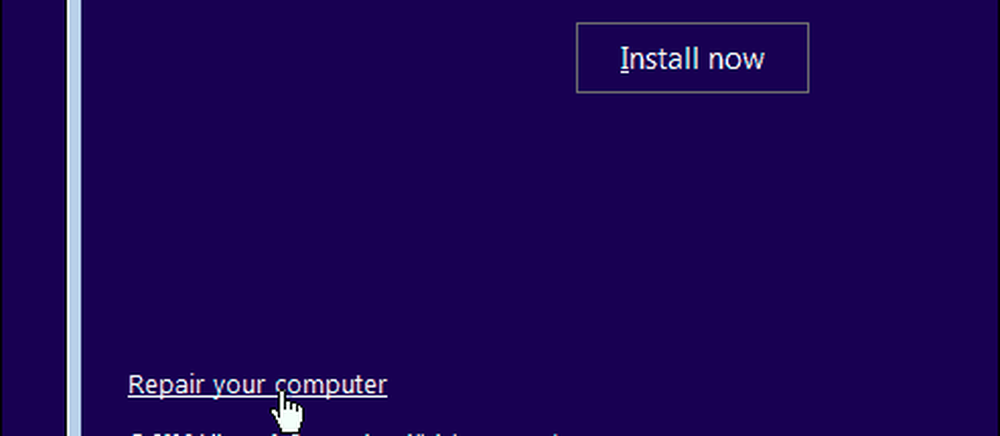
Se riesci ad accedere correttamente all'ambiente di recupero, attendi che Windows carichi la modalità di ripristino all'avvio.
Fai clic sul nome del tuo account.

Inserisci la tua password.
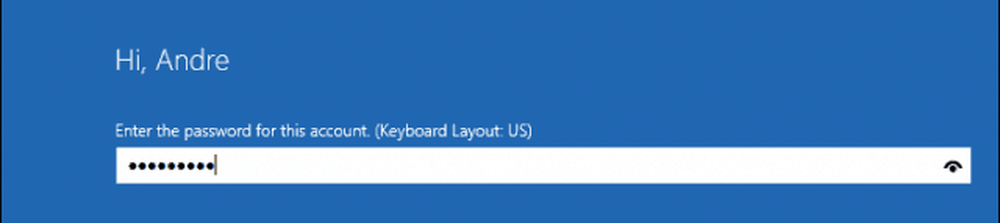
Attendi che Windows 10 tenti di risolvere il problema. Al termine, Windows riavvierà il computer.
Se hai esaurito tutto quanto sopra, Windows 10 non migliora l'instabilità; quindi la prossima opzione che potresti voler provare è un aggiornamento di riparazione. Un aggiornamento di riparazione sta reinstallando Windows 10 senza eliminare le applicazioni e i file personali installati. Il processo aggiornerà i file di sistema danneggiati.
- Scarica l'ultimo file ISO di Windows 10.
- Fare doppio clic sul file ISO per montarlo.
- Avvia la configurazione, quindi segui la procedura guidata su schermo, scegli l'opzione per Conservare file personali, app e impostazioni.
- Fare clic su Avanti per iniziare l'installazione.
Ho riscontrato problemi di risoluzione con le app moderne che non si avviano, componenti di Windows come .NET Framework che non si installano. L'aggiornamento per l'anniversario di Windows 10 offre la possibilità di eseguire una nuova installazione rimuovendo i software e i driver OEM in bundle. È possibile utilizzare questo come ultima risorsa se un aggiornamento di riparazione non funziona.




